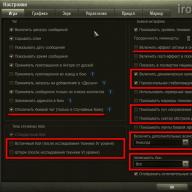În ultimul articol, am vorbit despre care dintre ele este nevoie și aceasta este condiția principală pentru un joc confortabil. Dar la fel de importantă este setarea corectă a parametrilor jocului.
Setarile corecte sunt cheia unui joc confortabil! Acum vom revizui pe scurt toate setările jocului și vom acorda o atenție deosebită setărilor grafice.
1. Setări generale
Fila Joc conține setări generale.

În secțiunea „Chat”, puteți activa cenzura mesajelor, astfel încât asteriscuri să fie afișate în loc de cuvinte abuzive (recomandat pentru copii). Aici puteți dezactiva și spam-ul, invitațiile de pluton, solicitările de prietenie și mesajele de la cei care nu se află în lista dvs. de contacte (prieteni). Personal, aceste mesaje m-au prins, am dezactivat chat-ul cu totul și mă bucur de joc
În secțiunea Tipuri de luptă aleatoare, puteți dezactiva Bătălia de întâlnire și Asalt. În aceste moduri, se folosesc aceleași hărți ca și în bătăliile aleatorii, dar locația bazelor și condițiile de victorie au fost modificate. În modul „Luptă întâlnire”, există o bază comună, iar echipa care o capturează sau distruge toți adversarii câștigă. În modul Asalt, o echipă apără baza, cealaltă apără. Pentru a câștiga, apărătorii trebuie să împiedice capturarea bazei și să supraviețuiască cel puțin unui membru al echipei. Pentru a câștiga, „Strikers” trebuie să captureze baza sau să distrugă toți adversarii cu orice preț. Personal, nu-mi plac aceste tipuri de lupte, dar poți încerca o schimbare, dintr-o dată se vor potrivi pe gustul tău.
În secțiunea Combat Interface, puteți dezactiva efectul de optică (fondul verde la vedere) pentru a nu strica imaginea, opriți afișajul mașinii care v-a distrus (dacă vă face nervos).
Asigurați-vă că bifați casetele „Activați camera dinamică” și „Stabilizare orizontală în luneta de lunetist”, altfel este pur și simplu imposibil să trageți în mișcare, luneta atârnă în toate direcțiile!
Debifez „Afișează marcajele vehiculelor pe tabloul de bord” și „Afișează benzi de eficacitate în luptă” pentru că nu văd rostul în ele, doar distrag atenția.
În ceea ce privește opțiunile de minimahartă (faz de direcție a camerei, sector de foc SPG și funcții suplimentare), le dezactivez pentru că folosesc un mod de minimaptă cu funcții avansate, despre care vă voi povesti în articolul următor. Acest lucru este important, dacă, la fel ca mine, veți folosi modul de minimapa, apoi dezactivați aceste opțiuni, astfel încât să nu fie duplicate, reducând astfel performanța.
Când opțiunea „Înregistrare bătălii” este activată, fișierele mici (reluări) vor fi înregistrate în folderul „reluări”, care se află în folderul jocului, care poate fi apoi vizualizat. Acest lucru nu are aproape niciun efect asupra performanței jocului și le puteți partaja cu ușurință cu prietenii sau le puteți încărca pe site-ul „wotreplays.ru”, astfel încât alți utilizatori să poată vedea cum vă aplecați. Dar acestea nu sunt fișiere video, pot să fie jucat doar de jocul în sine și să nu mai funcționeze după părăsirea patch-ului următor. Prin urmare, dacă doriți să postați un videoclip pe YouTube sau să salvați istoricul victoriilor voastre pentru posteritate, nu uitați să digitalizați cele mai bune reluări după lupte grele folosind un fel de program de înregistrare a ecranului (ShadowPlay, Bandicam, Fraps).
Ei bine, bifând ultima casetă de selectare „Afișează semne distinctive” poți măsura butoaiele cu jucătorii din joc. Stele sau crestături (de la 1 la 3) primite în lupte pentru un mare serviciu adus patriei vor fi afișate pe butoiul tău. rezervor
De îndată ce treceți la fila „Grafic”, sunt afișate setările ecranului.

Dacă tocmai ați instalat jocul și acesta este încă afișat într-o fereastră, și nu pe ecran complet, atunci bifați caseta „Ecran complet” și faceți clic pe butonul „Aplicați”. Abia după aceea trebuie să selectați „Rezoluția ecranului”. Dacă aveți un monitor cu cristale lichide (panou plat, TFT), atunci selectați rezoluția maximă și lăsați rata de cadre la 60. Dacă încă aveți o cutie de monitor CRT pe birou, atunci o rezoluție de 1280x1024 la 85 Hz este de obicei potrivit pentru el (sau 75 Hz). Faceți clic pe „Aplicați” și dacă totul este afișat normal (nu este întins sau pâlpâit), atunci acest lucru este bine. Dacă nu găsiți rezoluția de care aveți nevoie sau imaginea s-a dovedit a fi întinsă, atunci încercați să schimbați și „Raportul de aspect”.
În câmpul Calitate grafică, puteți selecta manual calitatea scăzută, medie, ridicată sau maximă. Acest lucru va instala setul adecvat de setări, despre care vom vorbi în continuare. Dacă nu jucați pe un calculator (un laptop foarte slab), atunci asigurați-vă că glisorul „3D Render Resolution” este setat la 100% și debifați „Dynamic Change”, altfel imaginea din joc va fi neclară.
Este mai bine să nu activați opțiunea Sincronizare verticală, deoarece afectează negativ performanța. Acest lucru este necesar numai în cazul unei „rupturi ale cadrului” vizibile și este aplicabil pe computerele de jocuri puternice. Setarea „Triple Buffering” este necesară pentru a îmbunătăți performanța plăcii video atunci când „Vertical Sync” este activată, dar afectează performanța procesorului care realizează această tamponare.
Opțiunea Anti-aliasing îmbunătățește imaginea, devine mai moale și mai naturală, dar aceasta încarcă semnificativ placa grafică și este concepută pentru PC-uri de gaming puternice. În acest câmp, puteți selecta diferite moduri de anti-aliasing de la mai ușor (FXAA) la destul de grele (TSSAA-HQ).
„Field of View (FoV)” setează locația camerei în raport cu rezervorul dumneavoastră. Acesta este unghiul în care îl vei privi. Valoarea implicită este setată la 95 de grade și „Dynamic FoV” este dezactivat. Nimeni nu se plânge în mod deosebit de aceste setări, așa că puteți lăsa totul așa cum este. Dacă vrei să experimentezi, acum știi cum a fost, pentru ca mai târziu să-l poți întoarce la locul său
Setarea „Gamma” reglează luminozitatea, dar nu o atingeți degeaba, este mai bine să resetați setările monitorului la implicit, deoarece jocul este bine calibrat.
„Color Filter” este o opțiune gourmet care suprapune un fundal diferit în joc, cum ar fi efectele din camere. Am încercat, plin de farmec, dar inutil...
Ei bine, „modul daltonism” este conceput pentru persoanele cu probleme de vedere.
Pe aceeași filă „Grafic”, dacă dați clic pe butonul „Avansat”, vor fi afișate setările de calitate a graficii.

În partea de sus se află deja familiarul butonul „Recomandat” pentru selecția automată a parametrilor optimi, câmpul „Calitate grafică” pentru setarea unui set de setări de la scăzut la maxim, glisorul „Rezoluție de randare 3D”, care ar trebui să fie la 100. % și caseta de selectare „Modificare dinamică” , care nu ar trebui să aibă o bifă.
Pe măsură ce calitatea grafică crește, rata cadrelor pe secundă (FPS) scade. Se crede că o persoană vede 24 de cadre pe secundă și pentru o imagine netedă este de dorit ca jocul să dea cel puțin 30 FPS. Dar din propria mea experiență pot spune că dinamica normală în joc începe de la 60 FPS.
Care este diferența dintre dinamica scăzută și dinamica ridicată? Cu dinamica redusa, tancul tau conduce ca un Zhiguli (doar prost), desi poate fi ca un BMW.Am simtit asta de mai multe ori si o vei simti daca imi urmezi sfatul! Suplimentele (principale) au computere puternice care chiar și la setări grafice ridicate dau FPS decent (100 sau mai mult). Prin urmare, ei simt dinamica din joc mult mai bine, mașina reacționează subtil la toate fibrele sufletului și joacă mai eficient. Și pe un ST sau LT rapid fără dinamică, este în general trist... Nu mă refer la supercomputere care sunt folosite în e-sports. Pentru asta sunt - pentru dinamică.
Jocul de rețea nu este un singur împușcător, iar victoria asupra unui adversar viu este importantă în el și nu participarea lenta la o mașină de tocat carne cu roboți. Atunci jocul oferă o satisfacție morală atât de dorită după zile grele de muncă, și nu frustrare și o sticlă de vodcă Convins, nu? Apoi citește mai departe
Am un PC de gaming mid-range și trage jocul la setări grafice maxime, oferind 40 FPS. La setări înalte, are o medie de 60 FPS. În fereastra de setări, pe care am dat-o mai sus, puteți selecta tipul de grafică „Standard” sau „Îmbunătățit”. Deci, în ciuda faptului că hardware-ul permite, am preferat de mult să joc pe grafică standard, fără nicio bunătate în plus.
Doar așa, simplu și supărat, da. Dar ce plăcere aduce jocul atunci când alergi pe o bachata (sau cel puțin un pissatfour) la o viteză de 100-150 FPS! Și nu există o fărâmă de praf în ochiul tău, nici nori de fum și pământ zvârcolitor dintr-un obuz T92 care a căzut în apropiere, nici iarba teribilă trasă. şcolari pentru îngheţată de către designeri foarte plătiți, fără ceață care să împiedice trapa T95 să fie îndreptată de la 500 de metri, fără alte inovații grafice urâte care să transforme BMW-urile în Zhiguli și să interfereze cu jocul eficient.
Multe computere desenează grafica standard mult mai bine, FPS-ul este de multe ori mai mare și nimic nu vă împiedică să setați manual glisoarele disponibile la setări înalte, la care imaginea se dovedește a fi destul de îngrijită, curată și dinamică!
De asemenea, recomand oprirea ierbii și a efectelor în modul sniper (sunt foarte enervant), transparența frunzelor (face jocul și mai curat și mai rapid), piste și efecte de sub omizi (nu te uiți niciodată la ele). „Calitate în plus. efecte „este mai bine să nu-l setați peste medie sau să-l opriți cu totul, deoarece interferează și ele (de exemplu, când un proiectil explodează în apropiere de artilerie). Este mai bine să debifați caseta de selectare „Modificare dinamică a calității efectelor”, nu este nevoie ca grafica din joc să plutească.
Pe lângă dinamica ridicată și claritatea imaginii, veți obține câteva bonusuri frumoase pe care le veți observa în timpul jocului (de exemplu, datorită transparenței apei, relieful de jos este clar vizibil și unde puteți conduce de-a lungul acestuia ). Încearcă, călărește puțin și vei observa că ai devenit mai eficient. Principalul lucru este să nu vă grăbiți înainte pe aripile FPS-ului
Nu promit nimic, pentru că nu mănânc cravate și șepci.Dar dacă tot nu vă place grafica standard, atunci doar schimbați setările. Captura de ecran de mai jos arată setările grafice avansate care oferă raportul optim calitate/performanță pentru un computer de dimensiuni medii.

Puteți descărca o descriere detaliată a setărilor pentru grafică îmbunătățită, cum afectează acestea calitatea imaginii, ce fel de încărcare pe placa video și procesor puteți în secțiunea „”.
Și totuși, dacă jocul trebuie repornit pentru a aplica setările, va apărea un mesaj corespunzător. În orice caz, recomand să reporniți jocul atunci când faceți modificări majore la setările grafice.
Când ajungem la modificări, există încă oportunități interesante de a face imaginea mai curată și vederea mai stabilă.
Dacă, în ciuda tuturor setărilor, computerul dvs. este foarte lipsit de performanță, luați în considerare instalarea unui nou nivel de GTX 1050 Ti sau 1060.
Placa grafica MSI GTX 1050 TiIată o captură de ecran a setărilor din fila Sunet.

Totul pare să fie clar aici, așa că voi adăuga doar puțină experiență personală.
Opresc muzica imediat, interferează cu jocul nu mai puțin decât cu grafica îmbunătățită
Dacă nu folosiți un microfon în luptele în echipă, atunci dezactivați comunicarea vocală debifând singura casetă de selectare. Porniți-l dacă este necesar. Comunicarea funcționează pe principiul unui walkie-talkie - ați apăsat butonul de activare a microfonului (Q), ați spus, dă drumul și ascultă-i pe ceilalți. Cel care tine mult timp butonul infunda aerul cu zgomot de la microfonul sau (calculator, apartament).
Microfonul trebuie conectat înainte de a începe jocul. Dacă microfonul nu este întotdeauna pornit, atunci după ce îl conectați, este mai bine să reporniți computerul, altfel este posibil să nu funcționeze sau să funcționeze prost. Verificați mai întâi prin serviciul de testare din Skype dacă microfonul funcționează corect, puteți auzi bine și nu există fundal puternic. Dacă este necesar, creșteți (sau micșorați) sensibilitatea microfonului în setările sistemului (în Windows 7: Panou de control\Hardware și sunet\Gestionați dispozitivele de sunet\Înregistrare).
Apoi porniți jocul, activați comunicarea vocală și selectați-vă microfonul în câmpul corespunzător. Setarea Volum voce a jucătorului afectează modul în care îi auziți pe ceilalți. „Sensibilitatea microfonului” în mod implicit ar trebui să fie suficientă, începând de la nivelul 70 vocea ta poate începe să se repete și să provoace disconfort altor jucători, nu exagera cu acest parametru și întreabă-ți camarazii nu „Cum mă auzi?”, ci „ Este prea tare? De obicei, reduc „nivelul general de volum al mediului în timpul unei conversații” la 50, acest lucru atenuează toate sunetele jocului în momentul în care tovarășul tău vorbește cu tine și nu trebuie să-l întrebi din nou.
Ei bine, ultima caracteristică, dar nu cea mai nouă, este actoria vocală națională. De obicei o las pe cea standard, pentru ca cine stie mama lui ce bolboroseste acolo echipajul unui tanc chinezesc.Dar merita incercat, chestia e pretentioasa
Și totuși, există un alt buton „Start Test”, pe care tocmai l-am observat. Încearcă, spune-mi mai târziu în comentarii
În mod-uri, vom seta și sunetul la bec, acesta este cântecul!
Cu setările din fila „Management”, este și mai ușor.

Dar tot iti voi da cateva sfaturi. Recomand reducerea sensibilității lunetei de lunetist și creșterea sensibilității artileriei. Expune-l aproximativ ca în captura mea de ecran. Acest lucru vă va oferi o mai bună precizie de țintire atunci când vă aflați într-un tanc, deoarece la sensibilitate ridicată, în special la distanțe medii și lungi, este dificil să țintiți inamicii, vederea se mișcă prea repede. Și când ești pe artilerie, dimpotrivă, ești chinuit de trăgând vederea înainte și înapoi pe toată harta cu sensibilitate scăzută, iar covorul este șters...
Nici măcar nu vă gândiți să activați orice inversare, doar prunele vor merge
Și încă un sfat. Dacă aveți un mouse cu butoane suplimentare, atunci puteți aloca o anumită celulă consumabilă unuia dintre ele. În celulele 1-3, tipurile de cochilii sunt schimbate și nu este necesar să le atingeți. Dar în celulele 4-6 pot fi consumabile activate manual. De exemplu, am pus un stingător în prima celulă, care corespunde tastei 4 de pe tastatură. În loc de tasta 4, am atribuit de mult un buton lateral al mouse-ului în setările jocului. Acest lucru vă permite să stingeți rapid focul în caz de incendiu și să nu căutați butonul potrivit de pe tastatură în timp ce muniția explodează. În plus, dacă există un risc crescut de incendiu, de exemplu, un AMX 1390 a condus în pupa ta și se bucură că a ajuns la cel moale, atunci nu va strica să apeși în acest moment butonul lateral al mouse-ului pentru prevenire! Funcționează ca un stingător automat, dar costă de 7 ori mai puțin
În următorul articol despre mod-uri, vă voi spune cum să atribuiți mai multe taste unei singure acțiuni și să trageți mai precis! Da, și dacă dai greș cu setările de control, atunci există un buton „Implicit”
Accesați fila Țintă.

Ei bine, nu este nimic de spus. Puteți ajusta dimensiunea și forma vizorului, ceea ce am încercat odată. Dar setările implicite sunt aproape optime, cu excepția faptului că dimensiunea este mai mare. Da, și în altă parte este selectată o vedere cu o indicație. Arăți spre VLD (partea frontală superioară) a inamicului - devine roșu, arăți spre NLD (puteți ghici) - verde. În general, arată clar dacă proiectilul tău poate pătrunde armura în acest loc. Roșu - nu, verde - da.
Dar nu vă deranjați, pentru că în articolul despre mod-uri vom instala un ochi mai convenabil cu indicația corectă, ținând cont de unghiul de intrare al proiectilului!
Ei bine, trebuie doar să spun că pe această filă mai există două căptușeli (punc de cuvinte dovedit) pentru amenajarea separată a unui arcade (de la persoana a 3-a) și a unui lunetă de lunetă (în optică).
Aici puteți personaliza diferitele pictograme de deasupra rezervoarelor.

Am făcut cumva setările optime pentru mine și au fost salvate, deoarece acum majoritatea setărilor (cu excepția graficii și a sunetului, după părerea mea) sunt stocate pe server și scoase din nou din el, chiar dacă jocul este complet reinstalat.
Există, de asemenea, tampoane pentru personalizarea marcajelor pentru aliați, inamici și vehicule distruse. Pentru aliați sunt la fel pentru mine acolo, iar pentru cei distruși doar modelul vehiculului de referință, restul este dezactivat pentru a nu interfera pe ecran.
Sincer vă spun totul, dar totuși sper că instalați modurile potrivite și nu trebuie să configurați manual nimic aici
8. Eliminați fișierele inutile
Și în sfârșit, câteva informații utile. Puteți reduce semnificativ spațiul pe disc pe care jocul dvs. îl ocupă ștergând toate fișierele din folderul Actualizări.

Acest folder conține fișiere temporare care sunt descărcate în timpul actualizărilor jocului. Dezvoltatorii înșiși au confirmat că aceste fișiere sunt absolut inutile și pot fi eliminate în siguranță. Acest lucru este valabil mai ales pentru unitățile SSD de dimensiuni mici. De exemplu, acest folder a ocupat 13,4 GB pentru mine! De ce a fost condamnată la distrugere fără drept de restaurare
9. Concluzie
Rezumând, vreau să spun următoarele. Dacă doriți să câștigați, uitați de efectele speciale și configurați jocul de înaltă calitate! Până la urmă, înfrângerile nu aduc nicio plăcere, ci doar irită și lasă un sentiment de nemulțumire!
10. Legături
Mai jos puteți descărca o descriere detaliată a tuturor setărilor de ecran și grafice, modul în care acestea afectează calitatea imaginii, performanța procesorului și a plăcii video, cu recomandări pentru alegerea parametrilor potriviți.
Căști A4Tech Bloody G430
Tastatură A4Tech Bloody B254
Mouse A4Tech Bloody A90
Mulți utilizatori ai jocului online World of Tanks se confruntă cu faptul că, după modificarea rezoluției ecranului în lumea jocului tancurilor, jocul începe pe un ecran negru. Și s-a întâmplat din cauza rezoluției mari a ecranului.
Cum să repar toate acestea?
Totul este foarte simplu, trebuie să schimbăm rezoluția ecranului în lumea tancurilor fără a intra în joc.
Pentru a remedia problema de pornire a ecranului negru în World of Tanks, trebuie să faceți următoarele pe computer:
Și așa ne deschidem computerul, apoi mergem la unitatea locală C.
În continuare, pe computerul tău se va deschide folderul „Utilizatori”, în care vei vedea toți utilizatorii de pe computer. După cum puteți vedea în captură de ecran, există două conturi pe computerul meu - „Administrator” și „Utilizator”.
Deoarece folosesc contul „Utilizator”, trebuie să merg la folderul „Utilizator”.
Și trebuie să accesați folderul contului dvs. sub numele dvs.
Și așadar, după ce te-ai mutat în folderul de profil, va trebui să mergi în folderul „AppData”.
Vă rugăm să rețineți: folderul AppData este ascuns în mod implicit, așa că pentru a intra în el, trebuie să facem folderele vizibile pe computerul nostru.
Dacă nu știți cum să faceți folderele vizibile, atunci puteți citi instrucțiunile despre cum să faceți folderele vizibile în
După ce ați navigat la folderul „AppData”, va trebui să navigați la folderul „Roaming”.
Apoi, în folderul „Roaming”, va trebui să găsiți și să navigați la folderul „Wargaming.net”.
Când accesați folderul „WorldOfTanks”, va trebui să deschideți fișierul „preferințe”, unde puteți modifica manual rezoluția ecranului.
Și astfel, pentru a deschide acest fișier, trebuie să mutăm cursorul mouse-ului peste fișierul „preferințe” și să apăsăm o dată butonul stâng al mouse-ului, după care acest fișier va fi selectat, apoi fără a muta cursorul mouse-ului departe de „preferințe”. ”, apăsați butonul din dreapta al mouse-ului o dată. După aceea, se va deschide meniul contextual, în care va trebui să selectăm elementul „Editare”.
Când selectați elementul „Schimbare”, fișierul „preferințe” se va deschide pe computer, în care va trebui să găsiți liniile „fullscreenWidth fullscreenHeight” și să setați rezoluția ecranului. „/fullscreenWidth /fullscreenHeight”.
După ce ați setat rezoluția ecranului, tot ce trebuie să faceți este să vă salvați munca.
Pentru a face acest lucru, mutați cursorul mouse-ului peste elementul „Fișier” și apăsați butonul stâng al mouse-ului o dată, după care se va deschide un meniu suplimentar, în care trebuie să selectați elementul „Salvare” sau apăsați combinația de taste Ctrl + S după care va fi salvat fișierul „preferințe” și putem închide fișierul.
După toți pașii făcuți, jocul World Of Tanks va fi lansat cu succes pe computerul dumneavoastră.
Like - like, share prietenilor, abonați-vă la site.
www.computerhom.ru
La principal
Nu se poate modifica rezoluția monitorului în joc.
Virus32kz_V 01 august 2017
pole73 01 august 2017
ștergeți fișierul de setări și setați-l la orice doriți
alfa937 01 aug 2017
DeDen4ik 01 august 2017
Pare o problemă cu driverele plăcii video, instalați/reinstalați-le
CBICTHI_B_MOYU_Dydky 01 august 2017
Înțelegi că ai scris prostii? (Sunt fiul unui oligarh) Pe aragaz totul merge așa cum trebuie, totul se schimbă, nu pe laptop! Și ce este evident aici: intoleranță personală la laptopul meu „tanks”? Sau alergic la ele?
Lemnele de foc au fost deja reinstalate iar ultimele sunt verificate! O sa scriu la CPP.
ce zici de sens? de exemplu, un vecin are un laptop și joacă tancuri de norme și astfel de 100 de lyams,
dacă are o eroare, atunci problema este în computerul său (hardware, setări, drivere)
încercați din nou în modul sigur
Modul sigur pe laptop. ***? De dragul tancurilor să intre în el? Și atunci ce să treci de fiecare dată prin ea?

Virus32kz_V 02 august 2017
modul de joc sigur sau cu resetarea graficului. setări
Crezi că nu ai încercat?
DeDen4ik 02 august 2017
deci nu există telepați, cum putem ști ce ai încercat deja și ce nu, mai întâi ai descrie tot ce ai încercat.
Când scrieți la CPP - scrieți mai multe informații
Am scris că probyval doxepa totul! Și poate cineva a întâlnit aceeași problemă, atunci ar fi o soluție gata făcută
Următorul 02 august 2017
Ajutați OAMENII! Am descărcat tancuri și am jucat aproximativ o lună și l-am abandonat (nu era nicio problemă la acel moment) am decis să revin din nou, dar aici nu pot schimba rezoluția! Ce se întâmplă? Pictograma de selectare a rezoluției nu este activă! Am încercat totul și „Fără să intru în joc” am schimbat rezoluția în scurtătură și am setat-o pe Dezactivare optimizare de înaltă rezoluție în proprietăți și am schimbat-o la fereastră și înapoi (am încercat și calitatea)! Probleme curente în rezervoare în alte jocuri, toate regulile!
Specificații notebook Intel core i3 6100u 6GB RAM NV GF 940MX GDDR5 WorldOfTanks 2017-08-01 23-29-29-09.bmp
Pentru a vă diagnostica problema și a ajuta la rezolvarea acesteia, generați un raport al programului WGCheck conform instrucțiunilor și atașați-l folosind formularul extins.
forum.worldoftanks.ru
Cum se schimbă rezoluția ecranului (pentru a crește FPS) în joc sau pe telefon? Sau dați un nume modului.
toha_kartoha2013 #1 Postat pe 24 august 2015 — 14:20
ALLIG4T0R #2 Postat pe 24 august 2015 — 14:29
PandaDex #3 Postat pe 24 august 2015 — 14:45
toha_kartoha2013 #4 Trimis pe 24 august 2015 — 14:51
Cred că scrierea numelui dispozitivului aici nu are sens, deoarece nu este posibilă modificarea rezoluției ecranului jocului pe telefon. Și chiar dacă reușiți să schimbați rezoluția ecranului, atunci totul va zbura evident: text, tabele, butoane.Da, și nu este un fapt că sarcina procesorului grafic va scădea de la astfel de modificări.
Inca se blocheaza pe PC.
ALLIG4T0R #5 Postat pe 24 august 2015 — 15:11
toha_kartoha2013 #6 Postat pe 24 august 2015 — 15:50
pe xiaomi mi 2, firmware-ul implicit vă permite să schimbați dimensiunea ecranului pentru o utilizare confortabilă cu o singură mână, pe Jiayu G4, firmware-ul implicit vă permite să schimbați dimensiunea ecranului „transferând” butoanele tactile pe ecran, acest lucru va nu afectează în niciun fel optimizarea, dar arată bine capacitatea de a schimba dimensiunea și rezoluția ecranului folosind software suplimentar (necesită root). De aceea precizez marca telefonului și versiunea de Android.
ALLIG4T0R #7 Postat pe 24 august 2015 — 16:12
HTC Desire 600 Dual Sim este rootat.
Este ciudat că Blitz a fost lansat deloc pe el, GPU-ul este mult mai mic decât parametrii necesari, iar rezoluția ecranului este deja foarte mică, modificarea parametrilor telefonului nu va duce la rezultatul dorit, ci poate face doar rău.
- Procesor: Qualcomm Snapdragon 200 1.2GHz Quad-Core
- Ecran: Super LCD2, 4,5" qHD (960 x 540)
- Butonul „Detectare automată” - setează calitatea grafică la maxim, corespunzător performanței computerului dvs.
- Meniu derulant cu numele șablonului de calitate grafică - vă permite să selectați unul dintre șabloanele pregătite în prealabil, de la foarte scăzut la foarte mare - 5 șabloane gata făcute și Personal. Personal este selectat automat atunci când selectați orice articol, altul decât articolul original, într-unul dintre meniurile drop-down din secțiunea „Grafic” (calitate).
- Caseta de selectare „Detectare automată setări grafice” - în cazul unei modificări a configurației hardware a computerului (înlocuirea unei plăci video, procesor etc.), se va redetermina calitatea grafică cea mai potrivită pentru noua configurație.
- Meniu derulant cu valoarea rezoluției ecranului - setează dimensiunea ferestrei pentru modul ferestre sau rezoluția ecranului pentru modul ecran complet.
- Meniul derulant „Mod” sub valoarea rezoluției ecranului - vă permite să selectați unul dintre cele 3 moduri de afișare a jocului.
- Luminozitate - setează creșterea sau scăderea luminozității afișajului graficii jocului (nu afectează meniul în sine).
- Sincronizare verticală - Activați sau dezactivați sincronizarea ieșirii cadrelor cu actualizările ecranului. În acest caz, fps-ul afișat de joc se va potrivi sau va fi mai mic decât rata de reîmprospătare a ecranului setată pentru desktop.
- Resetare - resetează setările pentru întreaga filă„Grafica” în setările corespunzătoare primei lansări a aplicației.
- Calitatea apei - determină cât de detaliate sunt reflexiile în apă.
- Înalt - reflectă cerul, coasta și întregul peisaj.
- Mediu - reflectă cerul și țărmul.
- Scăzut - nimic nu se reflectă, apa pare întunecată.
- Post-Effects Quality - Determină cantitatea și calitatea post-efectelor aplicate.
- Foarte mare - reflexia norilor pe obiectivul camerei, efecte halo, lentile, anti-aliasing pe tot ecranul.
- High - efecte halo (strălucire în jurul obiectelor luminate), lentile, anti-aliasing pe tot ecranul.
- Mediu - Efectul obiectivului camerei, anti-aliasing pe ecran complet activat.
- Scăzut - post-efecte minime, anti-aliasing nu funcționează.
- Dezactivat - fără efecte posterioare, anti-aliasing nu funcționează.
- Calitatea obiectelor translucide – afectează toate obiectele care au transparență: nori, fum, efecte de explozie etc. Modificarea calității acestui parametru va afecta schimbarea tuturor obiectelor cu transparență în același timp. Cel mai remarcabil dintre toate, munca acestui parametru poate fi văzută în redarea norilor. Cu cât densitatea norilor este mai mare, cu atât sunt mai detaliați și cu atât este mai mare sarcina asupra puterii de calcul a plăcii video.
- Înaltă - densitate maximă a norilor
- Medie - densitate medie a norilor
- Scăzută - densitate minimă a norilor
- Filtrarea texturii - cu cât filtrarea texturii este mai detaliată, cu atât texturile arată mai clar, la aceeași calitate inițială. Încărcarea merge către procesorul plăcii video.
- Punct - pentru un punct de suprafață se determină doar prezența texturii corespunzătoare
- Biliniar - netezirea este realizată de 4 puncte de textura învecinate în raport cu planul suprapunerii sale
- Triliniar - netezirea este realizată de 8 puncte de textura învecinate în raport cu planul suprapunerii sale
- Anizotrop 2x - netezirea suplimentară se realizează în funcție de orientarea texturii de pe ecran de-a lungul a 2 axe (de exemplu, acordați atenție crucii de pe partea laterală a carcasei)
- Anizotrop 4x - netezirea suplimentară se realizează în funcție de orientarea texturii de pe ecran de-a lungul a 4 axe.
- Anizotrop 8x - netezirea suplimentară se realizează în funcție de orientarea texturii de pe ecran de-a lungul a 8 axe.
- Anizotrop 16x - netezirea suplimentară se realizează în funcție de orientarea texturii de pe ecran de-a lungul a 16 axe.
- Calitate umbră - umbrele sunt calculate ca texturi, cu cât calitatea este mai mare, cu atât este folosit mai mult timp procesorului video și este nevoie de mai multă memorie pe placa video.
- Dezactivat - calculul umbrei este dezactivat.
- De slabă - calitate scăzută, artefactele de umbrire (trepte și murdărie) sunt puternic vizibile.
- Mediu - calitate medie, fără artefacte puternice.
- Înaltă - de înaltă calitate, catifelând contururile umbrelor.
- Foarte ridicat - cea mai înaltă calitate, moliciunea conturului umbrei depinde de distanța până la sursa de umbră.
- Calitatea texturii - determină rezoluția texturilor utilizate de client pentru a reda elementele scenei (avion, peisaj etc.)
- Scăzută - cea mai mică rezoluție, recomandată pentru plăcile video cu o cantitate mică de memorie video.
- Mediu - rezoluție normală a texturii, recomandată pentru plăcile video cu 512 MB de memorie video.
- Înaltă - rezoluție texturii HD, disponibilă numai în modul client HD. Cantitatea maximă de memorie video consumată și cele mai clare texturi.
- Detalii obiecte - determină distanța la care obiectele de la sol sau apă, cu excepția copacilor, vor fi afișate mai detaliat.
- Joasă - 1400 m
- Medie - 2800 m
- Înaltă - 5600 m
- Calitatea particulelor - determină densitatea particulelor generate pentru explozii, fum, împușcături, urme, cartușe și alte obiecte mici. Cel mai vizibil vizual pe urmele de mitraliere.
- Scăzută - densitate scăzută.
- Înaltă - densitate mare.
- Blur - se referă la efectul motion-blur sau motion blur. Efectul de estompare nu poate fi văzut pe un cadru înghețat, poate fi afișat doar în timp ce se deplasează obiecte mari pe ecran - peisaj, cer etc.
- Foarte înalt - folosit pentru întregul cadru.
- Înalt - Folosit pentru peisaj și cer.
- Mediu - folosit numai pe zonele întunecate ale peisajului.
- Dezactivat — efectul de estompare nu este utilizat; atunci când camera se rotește brusc, imaginile cadrelor se pot suprapune.
- Calitatea copacilor - detalierea copacilor, distanța la care arborii vor fi afișați mai simplu, densitatea copacilor pe peisaj.
- Foarte mare - Densitate mare de frunziș și tufișuri, formă de coroană mai complexă. La distanță, copacii sunt simplificați. Densitatea maximă a copacilor.
- Ridicat - Densitate mare de frunziș și tufișuri, formă de coroană mai complexă. La distanță, copacii sunt simplificați. Densitate mare a copacilor.
- Mediu - Copacii și arbuștii de aproape au formă și frunziș rar. La o distanță mai mare - 2-plan. La distanțe mari - 1 planar. Densitatea medie a copacilor.
- Scăzut - Copacii și tufișurile sunt afișate în apropierea a 2 planuri transversale, departe ca planuri unice. În acest caz, copacii de la mare distanță nu sunt afișați deloc.
- Foarte scăzut — Copacii și tufișurile sunt afișate în apropierea a 2 planuri transversale, departe de planuri individuale. Copacii sunt afișați uniform pe toată zona de plantare.
- Redarea obiectului - distanța la care peisajul și obiectele de pe el sunt desenate mai detaliat. Detalierea arborilor este configurată separat.
- Foarte departe - aproape întregul peisaj este afișat în detaliu.
- Departe - peisajul este afișat cu detalii ridicate, cu excepția obiectelor aflate la o distanță considerabilă, aproximativ 3000 de metri.
- Mediu - peisajul este afișat în detaliu pe o rază medie (aproximativ 1500 de metri).
- Aproape - la mică distanță de aeronavă, peisajul este afișat în detaliu, la o distanță mai mare - este simplificat.
- Foarte aproape - chiar și de aproape, peisajul pare foarte simplu și simplu texturat.
- Calitate randare - acest parametru determină cantitatea de calcule pentru un cadru în % din rezoluția ecranului. Interfața va fi întotdeauna afișată la rezoluția ecranului. Reducerea calității va fi utilă pentru plăcile grafice low-end.
- Înaltă - Rezoluția de redare corespunde unei rezoluții de 100% a ecranului.
- Medie - rezoluția de randare corespunde la 85% din rezoluția ecranului.
- Scăzută - rezoluția de randare corespunde la 70% din rezoluția ecranului.
- Foarte scăzută - rezoluția de randare corespunde la 50% din rezoluția ecranului.
- Anti-aliasing - determină dacă placa video va netezi imaginile la marginile obiectelor. Performanța la activarea sau dezactivarea modurilor depinde de modelul plăcii grafice și de drivere.
- Oprit - imaginea pare prea clară, există pași vizibili pe marginile obiectelor.
- Activat - imaginea pare mai netedă, dar liniile subțiri pot deveni abia vizibile.
- 1,01,11,21,31,4 Descrierea este aproximativă, necesită verificarea de către dezvoltatori
wiki.wargaming.net
__FATFRUMOS__ #8 Postat pe 25 august 2015 — 05:49
bun ordonator al pădurii
În joc, nu este posibilă modificarea rezoluției, opțional.
Câinele latră – vântul se uzează, iar rulota merge mai departe.
forum.wotblitz.ru
Cum se schimbă rezoluția în Fallout 4
Cum să configurați corect subsistemul grafic pentru un joc confortabil în Fallout 4? Citiți recomandările, introduceți cele mai bune opțiuni și bucurați-vă de lumea jocului în toată splendoarea ei.

Cum se schimbă rezoluția în Fallout 4?
Corporațiile care produc aplicații de jocuri sunt nevoite să se concentreze pe mai multe segmente de utilizatori. Pe de o parte, acest lucru le permite să extindă audiența consumatorilor produselor lor, pe de altă parte, introduce costuri suplimentare la implementarea unei configurații software pentru diferite platforme. În același timp, jocurile destinate utilizării în console de jocuri diferă de aceleași, dar dezvoltate pentru computere personale. În același timp, utilizatorii de computere au o gamă mai largă de setări grafice care trebuie configurate corect. De exemplu, în Fallout 4 lansat recent, nu toată lumea poate schimba imediat rezoluția și o poate readuce în modurile de lucru.
Între timp, dezvoltatorul a inclus în mod special o utilitate specială în kitul de distribuție cu jocul care vă permite să setați rezoluția ecranului de joc de care are nevoie utilizatorul datorită preferințelor sale și a caracteristicilor configurației hardware a mașinii.
Modificarea rezoluției la un joc licențiat
Există mai multe moduri de a lucra cu grafica în joc. Deoarece problemele de rezoluție nu pot fi rezolvate direct când rulează Fallout 4, puteți utiliza programul Fallout4Launcher.exe pentru aceasta. După lansarea sa, elementul de meniu „Setări” este selectat și în acesta va fi posibilă ajustarea parametrilor imaginii.
Dacă rezoluția ecranului în Fallout 4 este 1024x768, atunci pot apărea probleme cu afișarea unor obiecte în spațiul de joc, de exemplu, nu se afișează încuietori, drept urmare unele locații devin inaccesibile. În acest caz, trebuie să instalați suplimente de pe site-ul nexusmods.com și să le configurați. Instrucțiunile pot fi găsite pe aceeași resursă. După aceea, problemele de rezoluție pe monitoarele pătrate din Fallout 4 dispar.
Ajustarea rezoluției pe o copie piratată a jocului
Setările descrise mai sus folosind exploratorul sunt potrivite numai pentru proprietarii de copii legale ale jocului. Setarea permisiunii pentru un pirat fallout4 nu este posibilă în acest fel, așa că va trebui să lucrați cu fișierele de configurare. În funcție de modul în care a fost instalat jocul, trebuie să găsiți folderul cu fișierele de setări și să deschideți Fallout4Prefs.ini într-un editor de text. Contine liniile responsabile pentru rezolutia ecranului: ISize H si ISize W, care se potrivesc parametrilor doriti. De exemplu, dacă vrem să rulăm fallout 4 la o rezoluție de 1440x900, setăm ISize H=900 ISize W=1440. Când rulați fallout 4 la 2560x1080, modificați aceste setări în consecință.
Înainte de a schimba rezoluția ecranului în Fallout 4, trebuie să vă asigurați că placa video le acceptă. Dacă valorile sunt incorecte, este posibil să primiți un ecran negru în loc de o imagine cu un mesaj despre ieșirea neacceptată.
Setări grafice (WoWP)
Articolul trebuie finalizat cu șmirghel
Articolul necesită revizuire din cauza: Unele date necesită examinarea dezvoltatorului, consultați notele de la Grafică (Calitate).

Calitate grafică
Pentru a activa șabloanele de calitate grafică High și Very High, trebuie să descărcați clientul HD. Dacă clientul SD este instalat, atunci șablonul nu va fi aplicat complet - calitatea texturii din secțiunea Grafică (Calitate) va rămâne Medie. Acest lucru va schimba șablonul de calitate grafică în Personal.
Rezolutia ecranului
Calitate grafică)
Selectarea setărilor din meniurile derulante vă va permite să creșteți rata de cadre în scena jocului sau să îmbunătățiți calitatea afișajului acestuia.
Pentru a merge la galeria cu exemple de setări, faceți clic pe numele articolului corespunzător.
Atenţie! La crearea exemplelor, șablonul de calitate grafică „Medium” a fost folosit pentru toate setările, cu excepția celor utilizate în exemplu.
Dacă aveți o întrebare despre cum să schimbați rezoluția ecranului în lumea jocului tancurilor, atunci sunteți aici, în această instrucțiune veți învăța cum să schimbați rezoluția ecranului în lumea tancurilor și, de asemenea, din această instrucțiune veți afla cum pentru a juca lumea tancurilor face ecranul complet.
Vă rugăm să rețineți: dacă pe computer apare un ecran negru după ce ați început jocul World of Tanks și nu știți cum să rezolvați această problemă, atunci puteți citi instrucțiunile -
După aceea, în jocul World of Tans, se va deschide o fereastră în care va trebui să mutați cursorul mouse-ului peste butonul „Setări” și să apăsați butonul stâng al mouse-ului o dată.
Când faceți clic pe butonul de setări, pe computerul dvs. se va deschide o fereastră de setări, în care trebuie să selectați fila „Grafic”, în care puteți schimba rezoluția ecranului lumii tancurilor.
Pentru a continua și a modifica rezoluția ecranului World of tanks, trebuie să bifați caseta de lângă „Modul ecran complet”.
Apoi, vizavi de elementul „Rezoluție ecran”, selectați rezoluția monitorului dvs., dacă nu cunoașteți rezoluția monitorului dvs., atunci puteți vedea instrucțiunile despre cum să
Like - like, share prietenilor, abonați-vă la site.
Cum să schimbați rezoluția ecranului în World of Tanks fără a intra în joc
Mulți utilizatori ai jocului online World of Tanks se confruntă cu faptul că, după modificarea rezoluției ecranului în lumea jocului tancurilor, jocul începe pe un ecran negru. Și s-a întâmplat din cauza rezoluției mari a ecranului.
Cum să repar toate acestea?
Totul este foarte simplu, trebuie să schimbăm rezoluția ecranului în lumea tancurilor fără a intra în joc.
Pentru a remedia problema de pornire a ecranului negru în World of Tanks, trebuie să faceți următoarele pe computer:
Și așa ne deschidem computerul, apoi mergem la unitatea locală C.
În continuare, pe computerul tău se va deschide folderul „Utilizatori”, în care vei vedea toți utilizatorii de pe computer. După cum puteți vedea în captură de ecran, există două conturi pe computerul meu - „Administrator” și „Utilizator”.
Deoarece folosesc contul „Utilizator”, trebuie să merg la folderul „Utilizator”.
Și trebuie să accesați folderul contului dvs. sub numele dvs.
Și așadar, după ce te-ai mutat în folderul de profil, va trebui să mergi în folderul „AppData”.
Vă rugăm să rețineți: folderul AppData este ascuns în mod implicit, așa că pentru a intra în el, trebuie să facem folderele vizibile pe computerul nostru.
Dacă nu știți cum să faceți folderele vizibile, atunci puteți citi instrucțiunile despre cum să faceți folderele vizibile în
După ce ați navigat la folderul „AppData”, va trebui să navigați la folderul „Roaming”.
Apoi, în folderul „Roaming”, va trebui să găsiți și să navigați la folderul „Wargaming.net”.
Când accesați folderul „WorldOfTanks”, va trebui să deschideți fișierul „preferințe”, unde puteți modifica manual rezoluția ecranului.
Și astfel, pentru a deschide acest fișier, trebuie să mutăm cursorul mouse-ului peste fișierul „preferințe” și să apăsăm o dată butonul stâng al mouse-ului, după care acest fișier va fi selectat, apoi fără a muta cursorul mouse-ului departe de „preferințe”. ”, apăsați butonul din dreapta al mouse-ului o dată. După aceea, se va deschide meniul contextual, în care va trebui să selectăm elementul „Editare”.
Când selectați elementul „Schimbare”, fișierul „preferințe” se va deschide pe computer, în care va trebui să găsiți liniile „fullscreenWidth fullscreenHeight” și să setați rezoluția ecranului. „/fullscreenWidth /fullscreenHeight”.
După ce ați setat rezoluția ecranului, tot ce trebuie să faceți este să vă salvați munca.
Pentru a face acest lucru, mutați cursorul mouse-ului peste elementul „Fișier” și apăsați butonul stâng al mouse-ului o dată, după care se va deschide un meniu suplimentar, în care trebuie să selectați elementul „Salvare” sau apăsați combinația de taste Ctrl + S după care va fi salvat fișierul „preferințe” și putem închide fișierul.
După toți pașii făcuți, jocul World Of Tanks va fi lansat cu succes pe computerul dumneavoastră.
www.computerhom.ru
Rezolutia ecranului
ZJIyKa 17 decembrie 2015
Tankopad 17 decembrie 2015
Monitorul meu este setat la 1920x1080 și jocul pare să fie la 1366x768
morpheuz 17 decembrie 2015
Acolo, în setare, există un comutator pentru rezoluție redusă.
Postarea a fost editată de morpheuz: 17 decembrie 2015 — 13:28
Knopka 17 decembrie 2015
Permisiunea este setată automat.
Răspuns corect. Nu puteți schimba rezoluția pe un computer. Schimbarea modului fereastră la ecran complet are loc atunci când apăsați combinația de taste Alt + Enter.
forum.wotblitz.ru
La principal
Nu se poate modifica rezoluția monitorului în joc.
Specificații notebook Intel core i3 6100u 6GB RAM NV GF 940MX GDDR5 WorldOfTanks 2017-08-01 23-29-29-09.bmp
pole73 01 august 2017
ștergeți fișierul de setări și setați-l la orice doriți
alfa937 01 aug 2017
Virus32kz_V 01 august 2017
DeDen4ik 01 august 2017
CBICTHI_B_MOYU_Dydky 01 august 2017
dacă are o eroare, atunci problema este în computerul său (hardware, setări, drivere)
încercați din nou în modul sigur
Înțelegi că ai scris prostii? (Sunt fiul unui oligarh) Pe aragaz totul merge așa cum trebuie, totul se schimbă, nu pe laptop! Și ce este evident aici: intoleranță personală la laptopul meu „tanks”? Sau alergic la ele?
Pare o problemă cu driverele plăcii video, instalați/reinstalați-le
Lemnele de foc au fost deja reinstalate iar ultimele sunt verificate! O sa scriu la CPP.
Virus32kz_V 02 august 2017
ce zici de sens? de exemplu, un vecin are un laptop și joacă tancuri de norme și astfel de 100 de lyams,
Modul sigur pe laptop. ***? De dragul tancurilor să intre în el? Și atunci ce să treci de fiecare dată prin ea?
modul de joc sigur sau cu resetarea graficului. setări

Crezi că nu ai încercat?
DeDen4ik 02 august 2017
deci nu există telepați, cum putem ști ce ai încercat deja și ce nu, mai întâi ai descrie tot ce ai încercat.
Când scrieți la CPP - scrieți mai multe informații
Am scris că probyval doxepa totul! Și poate cineva a întâlnit aceeași problemă, atunci ar fi o soluție gata făcută
Următorul 02 august 2017
Ajutați OAMENII! Am descărcat tancuri și am jucat aproximativ o lună și l-am abandonat (nu era nicio problemă la acel moment) am decis să revin din nou, dar aici nu pot schimba rezoluția! Ce se întâmplă? Pictograma de selectare a rezoluției nu este activă! Am încercat totul și „Fără să intru în joc” am schimbat rezoluția în scurtătură și am setat-o pe Dezactivare optimizare de înaltă rezoluție în proprietăți și am schimbat-o la fereastră și înapoi (am încercat și calitatea)! Probleme curente în rezervoare în alte jocuri, toate regulile!
Pentru a vă diagnostica problema și a ajuta la rezolvarea acesteia, generați un raport al programului WGCheck conform instrucțiunilor și atașați-l folosind formularul extins.
forum.worldoftanks.ru
Cum se schimbă rezoluția în Fallout 4
Cum să configurați corect subsistemul grafic pentru un joc confortabil în Fallout 4? Citiți recomandările, introduceți cele mai bune opțiuni și bucurați-vă de lumea jocului în toată splendoarea ei.

Cum se schimbă rezoluția în Fallout 4?
Corporațiile care produc aplicații de jocuri sunt nevoite să se concentreze pe mai multe segmente de utilizatori. Pe de o parte, acest lucru le permite să extindă audiența consumatorilor produselor lor, pe de altă parte, introduce costuri suplimentare la implementarea unei configurații software pentru diferite platforme. În același timp, jocurile destinate utilizării în console de jocuri diferă de aceleași, dar dezvoltate pentru computere personale. În același timp, utilizatorii de computere au o gamă mai largă de setări grafice care trebuie configurate corect. De exemplu, în Fallout 4 lansat recent, nu toată lumea poate schimba imediat rezoluția și o poate readuce în modurile de lucru.
Între timp, dezvoltatorul a inclus în mod special o utilitate specială în kitul de distribuție cu jocul care vă permite să setați rezoluția ecranului de joc de care are nevoie utilizatorul datorită preferințelor sale și a caracteristicilor configurației hardware a mașinii.
Modificarea rezoluției la un joc licențiat
Există mai multe moduri de a lucra cu grafica în joc. Deoarece problemele de rezoluție nu pot fi rezolvate direct când rulează Fallout 4, puteți utiliza programul Fallout4Launcher.exe pentru aceasta. După lansarea sa, elementul de meniu „Setări” este selectat și în acesta va fi posibilă ajustarea parametrilor imaginii.
Dacă rezoluția ecranului în Fallout 4 este 1024x768, atunci pot apărea probleme cu afișarea unor obiecte în spațiul de joc, de exemplu, nu se afișează încuietori, drept urmare unele locații devin inaccesibile. În acest caz, trebuie să instalați suplimente de pe site-ul nexusmods.com și să le configurați. Instrucțiunile pot fi găsite pe aceeași resursă. După aceea, problemele de rezoluție pe monitoarele pătrate din Fallout 4 dispar.
Ajustarea rezoluției pe o copie piratată a jocului
Setările descrise mai sus folosind exploratorul sunt potrivite numai pentru proprietarii de copii legale ale jocului. Setarea permisiunii pentru un pirat fallout4 nu este posibilă în acest fel, așa că va trebui să lucrați cu fișierele de configurare. În funcție de modul în care a fost instalat jocul, trebuie să găsiți folderul cu fișierele de setări și să deschideți Fallout4Prefs.ini într-un editor de text. Contine liniile responsabile pentru rezolutia ecranului: ISize H si ISize W, care se potrivesc parametrilor doriti. De exemplu, dacă vrem să rulăm fallout 4 la o rezoluție de 1440x900, setăm ISize H=900 ISize W=1440. Când rulați fallout 4 la 2560x1080, modificați aceste setări în consecință.
Înainte de a schimba rezoluția ecranului în Fallout 4, trebuie să vă asigurați că placa video le acceptă. Dacă valorile sunt incorecte, este posibil să primiți un ecran negru în loc de o imagine cu un mesaj despre ieșirea neacceptată.
- Acum o lună, am vorbit despre hărțile WoT, despre ce va fi lansat anul acesta și care locații nu vor vedea niciodată lumina zilei. De data aceasta vrem să vă vorbim despre un subiect important din seria noastră de articole - interviul „cheat”. Ultimul articol din această serie a provocat un răspuns uriaș, apoi […]
- Udo - Un soldat plânge. (Cry Soldier Cry - versiunea rusă) versuri Morning, cold, wind Ai o agendă - trezește-te! Din nou războiul în lume Din nou plânge mama Marșul de rămas bun va cânta Noi trâmbițe în nori Vom merge triști pe drum Suntem în sicrie de zinc În ultima bătălie, fraților Vom […]
- Ordinul Ministerului Dezvoltării Economice al Federației Ruse și al Trezoreriei Federale din 20 septembrie 2013 nr. 544/18n „Cu privire la particularitățile postării pe site-ul oficial al Federației Ruse pe rețeaua de informații și telecomunicații pe internet pentru postarea de informații despre […]
- Avocat în dispute cu DGI Departamentul Proprietății Orașului Moscova (DGI) refuză adesea ilegal cetățenii care doresc să privatizeze locuințe sau să încheie un contract social de muncă. A lupta numai cu mașina birocratică a statului este prea […]
- Tutela în Ulyanovsk, districtul Zasviyazhsky La 16 mai 2018, în instituția de învățământ preșcolar au avut loc evenimente ale trenului regional de propagandă „Pentru un stil de viață sănătos și o familie sănătoasă și fericită”. Pe 8 mai, în instituția de învățământ preșcolar a avut loc jocul militar-patriotic „Zarnichka”. Felicitări câștigătorilor festivalului orășenesc al copiilor […]
- Stagiul de stagiu al Camerei Notariale a Orașului Moscova Prin Legea Moscovei „Cu privire la organizarea și activitățile notarilor din orașul Moscova”, perioada de stagiu pentru persoanele care doresc să obțină un Certificat de calificare (Licență) pentru dreptul la activități notariale la Moscova este […]
- Procesul de delegare a autorității Ce a făcut posibil ca nu toți, ci mulți manageri să intre în funcțiile lor? În primul rând, pentru că și-au făcut munca de angajați obișnuiți mai bine decât alții, au înțeles-o mult mai profund decât colegii lor. Dar liderul nu este doar […]
- Înregistrarea dreptului de proprietate asupra unui teren GRATUIT COSTUL PRIVIND SERVICII JURIDICE SEPARATE: (pachetul standard include servicii juridice cu un cost subliniat) 2.500 de ruble. 5 000 de ruble COSTURI PE CAZ (în plus față de taxa pentru prestarea serviciilor juridice): 1.500 de ruble. - […]
Mulți utilizatori ai jocului online World of Tanks se confruntă cu faptul că, după modificarea rezoluției ecranului în lumea jocului tancurilor, jocul începe pe un ecran negru. Și s-a întâmplat din cauza rezoluției mari a ecranului.
Cum să repar toate acestea?
Totul este foarte simplu, trebuie să schimbăm rezoluția ecranului în lumea tancurilor fără a intra în joc.
Pentru a remedia problema de pornire a ecranului negru în World of Tanks, trebuie să faceți următoarele pe computer:
Și așa ne deschidem computerul, apoi mergem la unitatea locală C.
În continuare, pe computerul tău se va deschide folderul „Utilizatori”, în care vei vedea toți utilizatorii de pe computer. După cum puteți vedea în captură de ecran, există două conturi pe computerul meu - „Administrator” și „Utilizator”.
Deoarece folosesc contul „Utilizator”, trebuie să merg la folderul „Utilizator”.
Și trebuie să accesați folderul contului dvs. sub numele dvs.
Și așadar, după ce te-ai mutat în folderul de profil, va trebui să mergi în folderul „AppData”.
Vă rugăm să rețineți: folderul AppData este ascuns în mod implicit, așa că pentru a intra în el, trebuie să facem folderele vizibile pe computerul nostru.
Dacă nu știți cum să faceți folderele vizibile, atunci puteți citi instrucțiunile despre cum să faceți folderele vizibile în
După ce ați navigat la folderul „AppData”, va trebui să navigați la folderul „Roaming”.
Apoi, în folderul „Roaming”, va trebui să găsiți și să navigați la folderul „Wargaming.net”.
Când accesați folderul „WorldOfTanks”, va trebui să deschideți fișierul „preferințe”, unde puteți modifica manual rezoluția ecranului.
Și astfel, pentru a deschide acest fișier, trebuie să mutăm cursorul mouse-ului peste fișierul „preferințe” și să apăsăm o dată butonul stâng al mouse-ului, după care acest fișier va fi selectat, apoi fără a muta cursorul mouse-ului departe de „preferințe”. ”, apăsați butonul din dreapta al mouse-ului o dată. După aceea, se va deschide meniul contextual, în care va trebui să selectăm elementul „Editare”.
Când selectați elementul „Schimbare”, fișierul „preferințe” se va deschide pe computer, în care va trebui să găsiți liniile „fullscreenWidth fullscreenHeight” și să setați rezoluția ecranului. „/fullscreenWidth /fullscreenHeight”.
După ce ați setat rezoluția ecranului, tot ce trebuie să faceți este să vă salvați munca.
Pentru a face acest lucru, mutați cursorul mouse-ului peste elementul „Fișier” și apăsați butonul stâng al mouse-ului o dată, după care se va deschide un meniu suplimentar, în care trebuie să selectați elementul „Salvare” sau apăsați combinația de taste Ctrl + S după care va fi salvat fișierul „preferințe” și putem închide fișierul.
După toți pașii făcuți, jocul World Of Tanks va fi lansat cu succes pe computerul dumneavoastră.
www.computerhom.ru
Cum se schimbă rezoluția ecranului în World of Tanks
Dacă aveți o întrebare despre cum să schimbați rezoluția ecranului în lumea jocului tancurilor, atunci sunteți aici, în această instrucțiune veți învăța cum să schimbați rezoluția ecranului în lumea tancurilor și, de asemenea, din această instrucțiune veți afla cum pentru a juca lumea tancurilor face ecranul complet.
Vă rugăm să rețineți: dacă pe computer apare un ecran negru după ce ați început jocul World of Tanks și nu știți cum să rezolvați această problemă, atunci puteți citi instrucțiunile -
După aceea, în jocul World of Tans, se va deschide o fereastră în care va trebui să mutați cursorul mouse-ului peste butonul „Setări” și să apăsați butonul stâng al mouse-ului o dată.
Când faceți clic pe butonul de setări, pe computerul dvs. se va deschide o fereastră de setări, în care trebuie să selectați fila „Grafic”, în care puteți schimba rezoluția ecranului lumii tancurilor.
Pentru a continua și a modifica rezoluția ecranului World of tanks, trebuie să bifați caseta de lângă „Modul ecran complet”.
Apoi, vizavi de elementul „Rezoluție ecran”, selectați rezoluția monitorului dvs., dacă nu cunoașteți rezoluția monitorului dvs., atunci puteți vedea instrucțiunile despre cum să
Like - like, share prietenilor, abonați-vă la site.
www.computerhom.ru
Nu se poate modifica rezoluția monitorului în joc.
Virus32kz_V #1 Postat pe 01 august 2017 — 23:32
pole73 #2 Postat pe 01 august 2017 — 23:34
ștergeți fișierul de setări și setați-l la orice doriți

alfa937 #3 Postat pe 01 august 2017 — 23:39
Virus32kz_V #4 Postat pe 01 august 2017 — 23:53
DeDen4ik #5 Postat pe 01 august 2017 — 23:53
CBICTHI_B_MOYU_Dydky #6 Postat pe 01 aug 2017 — 23:57
DeDen4ik #7 Postat pe 02 august 2017 — 00:05
Virus32kz_V #8 Postat pe 02 august 2017 — 00:05
Înțelegi că ai scris prostii? (Sunt fiul unui oligarh) Pe aragaz totul merge așa cum trebuie, totul se schimbă, nu pe laptop! Și ce este evident aici: intoleranță personală la laptopul meu „tanks”? Sau alergic la ele?
Pare o problemă cu driverele plăcii video, instalați/reinstalați-le
Lemnele de foc au fost deja reinstalate iar ultimele sunt verificate! O sa scriu la CPP.
Virus32kz_V #9 Postat pe 02 august 2017 — 00:07
ce zici de sens? de exemplu, un vecin are un laptop și joacă tancuri de norme și astfel de 100 de lyams,
dacă are o eroare, atunci problema este în computerul său (hardware, setări, drivere)
încercați din nou în modul sigur
DeDen4ik #10 Postat pe 02 august 2017 — 00:12
Modul sigur pe laptop. ***? De dragul tancurilor să intre în el? Și atunci ce să treci de fiecare dată prin ea?

Virus32kz_V #11 Trimis pe 02 august 2017 - 00:15
modul de joc sigur sau cu resetarea graficului. setări

Crezi că nu ai încercat?
DeDen4ik #12 Postat pe 02 august 2017 — 00:20
Crezi că nu ai încercat?
Virus32kz_V #13 Postat pe 02 august 2017 — 00:23
deci nu există telepați, cum putem ști ce ai încercat deja și ce nu, mai întâi ai descrie tot ce ai încercat.
Când scrieți la CPP - scrieți mai multe informații
Am scris că probyval doxepa totul! Și poate cineva a întâlnit aceeași problemă, atunci ar fi o soluție gata făcută
Următorul #14 Postat pe 02 august 2017 — 07:39
Ajutați OAMENII! Am descărcat tancuri și am jucat aproximativ o lună și l-am abandonat (nu era nicio problemă la acel moment) am decis să revin din nou, dar aici nu pot schimba rezoluția! Ce se întâmplă? Pictograma de selectare a rezoluției nu este activă! Am încercat totul și „Fără să intru în joc” am schimbat rezoluția în scurtătură și am setat-o pe Dezactivare optimizare de înaltă rezoluție în proprietăți și am schimbat-o la fereastră și înapoi (am încercat și calitatea)! Probleme curente în rezervoare în alte jocuri, toate regulile!
Specificații notebook Intel core i3 6100u 6GB RAM NV GF 940MX GDDR5 WorldOfTanks 2017-08-01 23-29-29-09.bmp
Pentru a vă diagnostica problema și a ajuta la rezolvarea acesteia, generați un raport al programului WGCheck conform instrucțiunilor și atașați-l folosind formularul extins.
forum.worldoftanks.ru
Cum se schimbă rezoluția fără a intra în joc?
wykk #1 Postat pe 25 septembrie 2012 — 16:16
Postarea a fost editată de wykk: 25 septembrie 2012 — 16:16
_E_A_G_L_E_ #2 Postat pe 25 septembrie 2012 — 16:21
Găsiți fișierul de configurare a clientului și deschideți-l cu notepad, găsiți permisiunea în el și introduceți-l manual. Fișierul de configurare se află într-un folder ascuns,
Windows Vista / 7: C:\Users\\AppData\Roaming\wargaming.net\
Windows 2000/XP/2003: C:\Documents and Settings\\ApplicationData\wargaming.net\
pe aici, caută-l.
ps, exact preferences.xml, am uitat cum se numește
Pentru ca folderele să devină deschise (vizibile), trebuie să mergeți la Panoul de control - foldere - bifați caseta pentru a afișa folderele ascunse (în opinia mea se numește așa)
badPro #3 Trimis pe 25 septembrie 2012 - 16:22
CSKA_ArmyMan #4 Trimis pe 25 septembrie 2012 - 16:22
Topuri în hangar - URSS: Ob.268, Ob.268/4, T-62A, Ob.140 , Ob.430U , Ob.907, IS-7, IS-4 , Ob.705A , Ob.261, T-100LT. Germania: G.W.E 100, Grila 15, Jg.Pz. E 100 Maus E 100 , VK 72,01 (K), Pz.Kpfw. VII , E 50 M, Leopard 1. SUA: T92, T57 Heavy, T110E4 , T110E3 , M48 Patton, T95E6, M60, T110E5, XM551 Sheridan. Franța: Foch B, foch 155, AMX 50B, B-C 25t, AMX 30B, AMX 13 105, B-C 155 58. Marea Britanie: Centurion AX .FV217 Bursucul , FV215b 183 , FV4005 , Super Cuceritor , FV215b, Conqueror GC . Japonia: STB-1, Type 5 Heavy. China: 121, 113, WZ-111 5A , WZ-132-1 . Cehia: TVP T 50/51. Suedia: Strv 103B, Kranvagn.
Toate celelalte X sunt deschise.
forum.worldoftanks.ru
Rezolutia ecranului
Tankopad #1 Postat pe 17 decembrie 2015 — 12:50
ZJIyKa #2 Trimis pe 17 decembrie 2015 - 12:51
Tankopad #3 Postat pe 17 decembrie 2015 — 12:54
Permisiunea este setată automat.
morpheuz #4 Trimis pe 17 decembrie 2015 — 13:28
Monitorul meu este setat la 1920x1080 și jocul pare să fie la 1366x768
Acolo, în setare, există un comutator pentru rezoluție redusă.
Knopka #5 Postat pe 17 decembrie 2015 — 13:30
Permisiunea este setată automat.
Răspuns corect. Nu puteți schimba rezoluția pe un computer. Schimbarea modului fereastră la ecran complet are loc atunci când apăsați combinația de taste Alt + Enter.
Unul dintre cei mai importanți parametri care afectează redarea jocurilor online este FPS.
FPS înseamnă Frame per Second (numărul de cadre afișate pe secundă).
De ce este nevoie de asta? Setările grafice adecvate în World of Tanks, ca în orice alt joc online, cresc semnificativ șansele de câștig. Picăturile FPS interferează cu mișcarea, sunt greu de vizat și, de obicei, se termină cu „împucături spre nicăieri”, reîncărcări lungi și victorie pentru inamic.
FPS depinde de configurația computerului dvs. Un FPS bun începe de la 35 fps și mai mult. Rezultatul optim este de 50 de cadre pe secundă și mai mult.
Pentru a obține un FPS bun, trebuie fie să aveți un computer de gaming de înaltă performanță, cu o placă grafică de top, memorie RAM suficientă și un procesor puternic, fie să încercați să personalizați jocul la configurația dvs. cât mai mult posibil. Punctele slabe din sistem pot fi compensate prin setări grafice competente în World of Tanks, despre care vom vorbi acum.
Pentru comoditate, am împărțit setările în funcție de gradul de impact asupra graficii și FPS, folosind o schemă de culori.
Aceste setări pot fi răsucite „după cum dorește inima ta”. Nu afectează FPS.
Vă recomandăm să corectați mai întâi. Este valabil pentru sistemele mid-range, atunci când vrei să vezi atât o grafică frumoasă, cât și un FPS stabil, dar resursele nu îți permit să setezi „totul la maxim”. Aceste setări nu afectează foarte mult jocul.
Setări grafice care nu afectează FPS
Puteți personaliza aceste setări după cum doriți, fără a vă face griji cu privire la pierderea performanței.

Setări grafice care afectează FPS
Rezoluție de randare 3D. Modifică rezoluția obiectelor 3D din scenă. Afectează profunzimea scenei 3D. Reducerea setării îmbunătățește performanța computerelor slabe.
Puteți ajusta redarea 3D chiar în timpul jocului. Dacă în timpul luptei, FPS-ul tău „a scăzut”, folosește „Shift dreapta -” pentru a reduce adâncimea desenului scenei și „Shift dreapta +” pentru a o crește. Scăderea adâncimii va crește FPS din mers.
Rezolutia ecranului. Cu cât rezoluția este mai mare, cu atât este mai mare sarcina pe placa video. Este recomandat să selectați valoarea corespunzătoare monitorului, altfel imaginea va fi „neclară”. Pe plăcile video foarte vechi, trebuie să scazi rezoluția pentru a obține fps „redabile”. Vă recomandăm să reduceți rezoluția sub rezoluția ecranului ca ultimă soluție, dacă alte metode nu mai ajută.
Sincronizare verticalăȘi triplu tamponare. Sincronizarea verticală este sincronizarea ratei cadrelor din joc cu rata de reîmprospătare verticală a monitorului. Tripla tamponare evită apariția artefactelor în imagine. Dacă sistemul dvs. produce mai puțin de 60 FPS, dezvoltatorii recomandă dezactivarea ambelor opțiuni (notă: pe monitoarele moderne nu afectează cu adevărat imaginea).
NetezireÎndepărtează marginile zimțate ale obiectelor 3d (efectul de scară), făcând imaginea mai naturală. Nu se recomandă activarea la FPS sub 50.
Accesați setările avansate de grafică: meniul „Grafic”, fila „Avansate” opțiuni grafice.
"Arte grafice" Afectează maxim numărul de FPS dat de placa video.
Comutarea modului grafic la „Standard” trece motorul la redarea veche cu efecte și iluminare învechite. Cu randarea standard, majoritatea setărilor grafice avansate devin indisponibile. Se recomandă activarea pe computere slabe.

Calitatea texturii. Cu cât calitatea texturilor este mai mare, cu atât imaginea din joc este mai detaliată și mai clară. Cu cât este mai mare acest parametru, cu atât este nevoie de mai multă memorie video dedicată. Dacă placa video are o cantitate limitată de memorie video, calitatea texturii ar trebui să fie setată la minim. (Calitatea maximă a texturii este disponibilă numai atunci când „redarea îmbunătățită” este activată și pe un sistem de operare pe 64 de biți.)
Calitatea luminii. Deblochează o gamă largă de efecte dinamice în joc: razele soarelui, efecte optice, umbre din surse fizice (copaci, clădiri și rezervoare). Această setare afectează foarte mult performanța plăcii video. Dacă aveți o placă video slabă, setați calitatea luminii de la valori medii și mai mici.
Calitate umbră. Afectează redarea umbrelor din obiecte. Reducerea calității umbrelor nu afectează foarte mult jocul. Dacă aveți o placă video veche, primul lucru de făcut este să setați calitatea umbrelor la minimum.
Iarbă în modul lunetist. Afectează nu numai performanța, ci și modul de joc. Dacă FPS-ul tău în modul lunetist „sac” sub 40 - trebuie să-l dezactivați.
Calitate extra efecte. Afectează „efectele speciale” din joc: fum, praf, explozii, flăcări. Prin scăderea acestui parametru, puteți reduce numărul de particule din cadru și puteți limita distanța la care vor fi afișate. Se recomandă să lăsați cel puțin „jos” altfel exploziile și alte elemente necesare orientării în luptă nu vor fi vizibile.
Adăuga. efecte în modul lunetist. Reglați același lucru, dar în modul lunetist. Dacă în timpul modului lunetist, FPS-ul tău scade, ceea ce afectează fără îndoială precizia, se recomandă reducerea parametrului (nu sub nivelul „scăzut”).
cantitatea de vegetație. Reglează densitatea și distanța redării vegetației în joc. La FPS scăzut, este recomandat să-l setați la minim. Astfel, puteți elibera megabiți prețioși de memorie video.
post procesare. Afectează efectele din viața de apoi - umbrirea și efectul aerului cald de la mașinile dărâmate și obiectele care arde. Dacă vă ascundeți în spatele unui tanc distrus și FPS-ul începe să scadă, este recomandat să dezactivați această opțiune.
Efecte de sub piese. Ele saturează imaginea cu efectele solului împrăștiat, stropii de apă și zăpadă. Setarea nu afectează prea mult performanța. Dezactivarea poate obține o eliberare mică a memoriei video.

calitatea peisajului. Parametrul determină la ce distanță calitatea terenului începe să fie simplificată. Această setare necesită foarte mult procesor. Atenţie! La setarea minimă, există o distorsiune puternică a peisajului, așa că este posibil să nu vezi nicio margine în spatele căreia se ascunde inamicul, iar după împușcătură proiectilul va lovi marginea obstacolului și nu unde țintii. Se recomandă să setați valoarea setării nu mai mică decât „mediu”.
Calitatea apei. Parametrul adaugă efectele valurilor, vibrațiile apei în mișcare, reflexiile obiectelor. Dacă aveți o placă video slabă, este recomandat să reduceți setarea.
Decalcomanii de calitate. Afectează distanța de randare și detaliile decalcomaniilor - texturi de detaliu care îmbunătățesc calitatea imaginii (frunze căzute, urme de murdărie, plăci de pavaj și alte obiecte bine orientate împrăștiate pe hartă). Când se setează pe „off”, chiar și craterele proiectilelor dispar. Cu cât sunt mai multe decalcomanii, cu atât este necesară mai multă memorie video pentru a le încărca. Dacă nu vă deranjează simplificarea peisajului, este recomandat să îl setați la „minim”, la FPS scăzut.
Detalierea obiectelor. În joc, toate obiectele au mai multe modele de calitate diferită. În acest moment, clădirile au 3 tipuri de obiecte, tancuri din cinci. Calitatea desenului obiectelor afectează foarte mult performanța, iar la distanțe mari obiectele mici nu vor fi încă vizibile. Odată cu îndepărtarea obiectului, modelul acestuia se schimbă într-unul mai grosier. Parametrul afectează distanța la care va fi desenat un model mai bun. Cu cât parametrul este setat mai mic, cu atât distanța de tragere va fi mai mică pentru modelele de calitate.
transparența frunzelor. Oprește redarea frunzișului la distanță apropiată. Se recomandă activarea pe sisteme slabe.
Detaliu arbore. Setarea funcționează pe același principiu ca „Detalierea obiectelor”, dar numai pentru copaci. Dacă întâmpinați scăderi FPS atunci când apar copaci, cel mai bine este să setați acest parametru la minim (împreună cu acesta, este recomandat să activați „Foliage Transparency”).